Mange OneDrive -brukere har rapportert et problem der OneDrive ikke kan startes i systemet. For brukere der OneDrive allerede eksisterer i systemet, skjer ingenting, selv når man prøver å starte programmet manuelt. Det er da du
- Dobbeltklikk på OneDrive-ikonet, ingenting skjer.
- Ett stasjonsikon eller filer vil ikke engang bli vist i Utforsker -vinduet.
- Hvis du avinstallerer appen og installerer den på nytt, vil du ikke kunne starte OneDrive.
Denne rare saken blir lagt merke til både i OneDrive for personlig bruk og i One Drive for Business. I denne artikkelen vil vi se på de potensielle måtene å fikse One Drive ikke åpner, starter eller installerer i Windows 10.
Fix 1: Aktiver OneDrive fra Registerredigering
Trinn 1: Åpne Kjør -dialogboksen ved hjelp av tastene Windows+R
Trinn 2: Skriv regedit og slo Tast inn

Trinn 3: Klikk på i UAC -vinduet som åpner for å be om tillatelser Ja
MERK:
Registerredigering kan skade systemet selv med den minste feilen. Det anbefales å ta sikkerhetskopi av registret før du fortsetter. For å ta en sikkerhetskopi, i Registerredigering–> Gå til
Fil -> Eksporter -> Lagre sikkerhetskopifilen.Trinn 4: Kopier og lim inn følgende plassering i søkefeltet øverst i vinduet Registerredigering
HKEY_LOCAL_MACHINE \ SOFTWARE \ Policies \ Microsoft \ Windows \ OneDrive
Trinn 5: Finn nøkkelen i panelet til høyre DisableFileSyncNGSC og dobbeltklikk på den
Trinn 6: I vinduet Rediger Dword, sett verdien fra 1 til 0
Trinn 7: Klikk på Ok
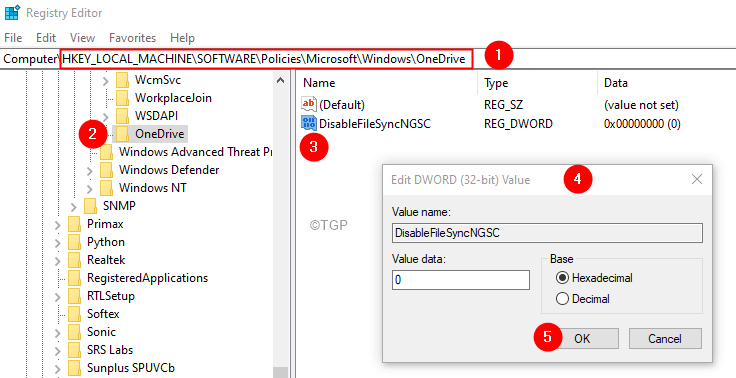
Sjekk om dette hjelper. Hvis du fortsatt står overfor problemet, kan du vurdere å tilbakestille One Drive ved å følge trinnene nedenfor.
Trinn 8: Åpne Run Terminal med tastene Windows+R
Trinn 9: Skriv inn følgende og trykk Tast inn
%localappdata%\ Microsoft \ OneDrive \ onedrive.exe /reset

MERK: Hvis du ser en feil, skriver du inn kommandoen nedenfor i dialogboksen Kjør og trykker Enter:
C: \ Program Files (x86) \ Microsoft OneDrive \ onedrive.exe /reset
Trinn 10: I søkeboksen ved siden av Windows -logoen (Start Symbol) skriver du inn OneDrive
Trinn 11: Klikk nå på OneDrive App som vises først i søkeresultatene.

Trinn 12: I åpningsvinduet, skriv inn påloggingsinformasjonen din og konfigurer OneDrive.
Fix 2: Aktiver One-Drive fra Group Policy Editor
MERK: Denne løsningen fungerer bare i Windows 10 Professional Edition.
Trinn 1: Åpne Run Terminal
Trinn 2: Skriv gpedit.msc og slo Tast inn

Trinn 3: I redigeringsvinduet for gruppepolicyredigerer, fra menyen på venstre side, navigerer du til stedet nedenfor. Du kan dobbeltklikke på utvalget for å utvide det.
Lokal datamaskinpolicy> Datakonfigurasjon> Administrative maler> Windows -komponenter> OneDrive
Trinn 4: Fra høyre side, sjekk verdien tilsvarende Forhindre bruk av OneDrive for lagring av filer.
Trinn 5: Verdien bør enten være Funksjonshemmet eller Ikke konfigurert.

Trinn 6: Hvis verdien er Aktivert, dobbeltklikk på Forhindre bruk av OneDrive for fillagring muligheten til å endre verdien
Trinn 7: Klikk vinduet i vinduet som vises Funksjonshemmet eller Ikke konfigurert
Trinn 8: Klikk på Søke om etterfulgt av OK
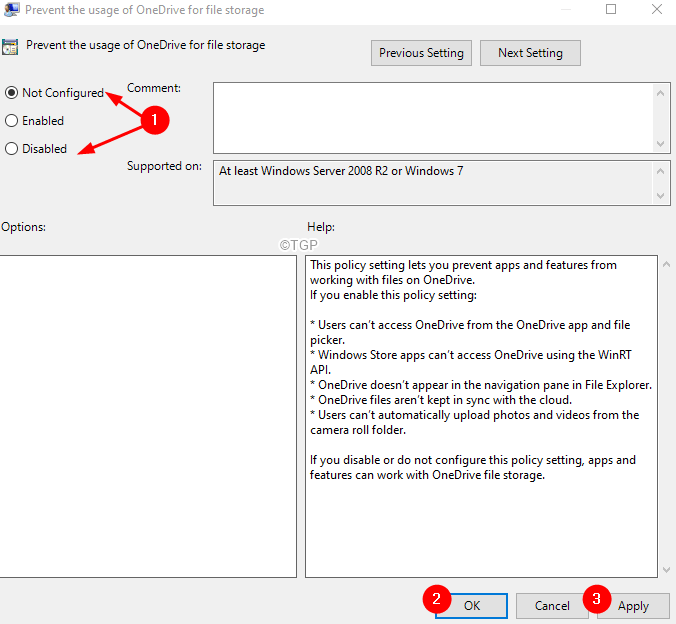
Sjekk om dette hjelper, hvis ikke vurder å tilbakestille OneDrive (se trinn 8-10 fra løsning 1)
Det er alt
Vi håper denne artikkelen har vært informativ. Takk for at du leser.


